视盈UVC400 USB视频采集卡
- 格式:pdf
- 大小:635.21 KB
- 文档页数:4


USB数据采集卡的使用流程1. 引言USB数据采集卡是一种常用的设备,用于连接计算机与外部传感器、仪器等设备,将采集到的数据传输给计算机进行处理和分析。
本文将介绍USB数据采集卡的使用流程。
2. 准备工作在使用USB数据采集卡之前,需要进行一些准备工作,主要包括: - 确定所需采集的数据类型和频率,以便选择合适的USB数据采集卡。
- 下载并安装USB数据采集卡的驱动程序,确保能够正常连接并识别设备。
- 准备相应的传感器、仪器等设备,确保能够接入USB数据采集卡。
3. 连接USB数据采集卡连接USB数据采集卡需要按照以下步骤进行: 1. 将USB数据采集卡插入计算机的USB接口。
2. 等待计算机自动识别设备并安装驱动程序。
如果计算机没有自动安装驱动程序,可以手动安装,通常可以从USB数据采集卡的官方网站或光盘中获取驱动程序。
3. 检查USB数据采集卡的连接状态,确保设备正确连接到计算机。
4. 配置软件设置配置USB数据采集卡的软件设置需要按照以下步骤进行: 1. 打开USB数据采集卡的软件界面,通常可以从桌面上的快捷方式或开始菜单中找到。
2. 在软件界面中选择相应的数据采集卡设备,确保与实际连接的设备对应。
3. 根据所需的数据类型和频率,设置数据采集的参数,例如采样率、增益等。
4. 配置数据存储位置和文件格式,可以选择保存为文本文件、CSV文件或其他格式。
5. 检查软件设置是否正确,确保能够正常采集数据。
5. 数据采集进行数据采集需要按照以下步骤进行: 1. 确保所有设备连接正常,传感器或仪器的信号源正确接入到USB数据采集卡。
2. 点击软件界面上的开始采集按钮,开始采集数据。
3. 观察数据采集的过程,确保数据的准确性和稳定性。
4. 在需要暂停或停止采集时,点击软件界面上的相应按钮进行操作。
5. 保存采集到的数据到指定的文件位置,以便后续处理和分析。
6. 数据处理和分析采集到的数据可以通过一些数据处理和分析软件进行进一步的处理和分析,常见的软件包括Matlab、Python等。
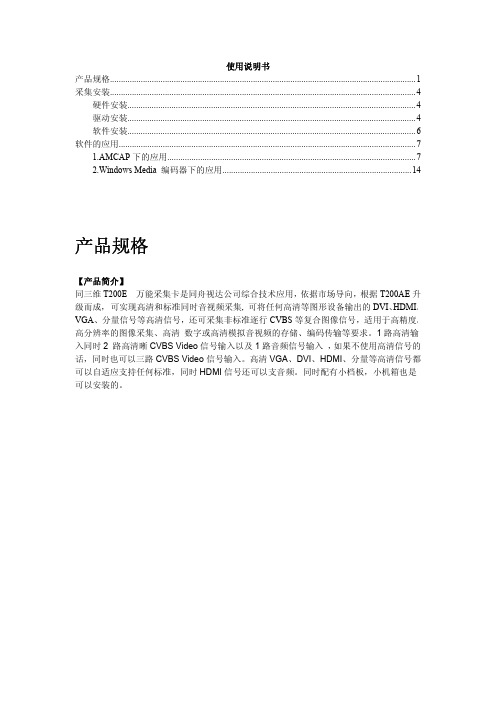

USB视频采集卡怎么安装和使用教你正确安装和使用USB视频采集卡摘要]USB视频采集卡怎么安装和使用?很多人购买USB视频采集卡都不知道如何安装使用。
下面小编就教大家正确安装和使用USB视频采集卡。
USB视频采集卡怎么安装和使用?很多人购买USB视频采集卡都不知道如何安装使用。
下面小编就教大家正确安装和使用USB视频采集卡。
用USB线从T301设备的USB接口连接到电脑的USB2.0的接口上。
连接正常以后,电脑会自动找到新硬安装向导。
在弹出的[找到新硬件向导]中选择[从列表或指定位置安装(高级)(S)],单击[下一步] 继续安装;选择[在搜索中包括这个位置(0)]后,点[浏览]来选择该设备驱动所在的位置;选择好驱动所在的位置后,单击[确定],路径[E:\ Driver2.1]是此设备驱动所在的路径。
单击[下一步]继续安装;安装过程中,会弹出一个对话框,单击[仍然继续]进行安装;出现下边窗口后,单击[完成]完成驱动的安装;完成安装后,检查设备是否正常。
把鼠标移到桌面[我的电脑]上,然后单击鼠标右键,选择[管理]在弹出的窗口中,单击[设备管理器],在[声音、视频和游戏控制器]中可以看到,安装正常的设备[USB Media Captuer Device]。
如果安装的设备[USB Media Captuer Device]出现异常,如:有黄色“!”“?”的时,可以双击该设备来更新驱动程序。
具体的步骤,同上边安装时一样。
再重启计算机后,没有其它异常现像,表示驱动完全安装到您的电脑,可以运行软件正常使用该设备。
USB视频采集卡怎么安装和使用,以上为大家详细的介绍了USB视频采集卡安装使用方法,大家可以参考一下。
免责声明:凡注明来源本网的所有作品,均为本网合法拥有版权或有权使用的作品,欢迎转载,注明出处。
非本网作品均来自互联网,转载目的在于传递更多信息,并不代表本网赞同其观点和对其真实性负责。

目录一、产品说明 (2)二、软件安装 (3)三、使用说明 (4)1、应用程序的使用介绍 (4)2、录制/直播 (5)2.1、手动录制/直播 (5)2.2、定时采集/直播 (6)3、关于直播的配置 (9)3.1 WMV直播的配置 (10)3.1.1、利用本机做成服务器的,WMV直播 (10)3.1.2、利用本机做服务器,配合Media Service进行拉传递(组播) (12)3.1.3、把WMV流推到,Windows Media Service服务器上做的直播 (15)一、产品说明UVC400是一款USB接口视频采集设备,把输入的模拟视音频信号捕捉成清晰细腻的动态或者静态画面。
该产品具有体积小,携带方便,画面清晰流畅等点,能支持市场上大多数视频采集软件进行视频采集和压缩,并且配合随机附送流媒体制作软件NOWSTREAM,让用户可以轻松录制网上流行的WMV,MPEG-4,H.264等格式文件。
技术参数:●支持USB2.0,无需打开机箱,支持热插拔,支持笔记本电脑●自行调整画面大小、最高分辨率可达720×576,24位真彩色●支持USB Audio采集、立体声输入●图像亮度、对比度、饱和度、色度可自定义●可捕捉高品质动态及静态画面,采集画面顺畅不间断●输入接口有AV及S端子,可在台式机或手提电脑上观看录像、VCD、DVD、摄像机等设备输出的视频影像●软件支持WMV,MPEG-4,H.264等高压缩比文件压缩和实时流直播,方便进行个人,企业流媒体影像制作●无缝支持第三方通用软件进行MPEG1/2等多种实时压缩格式,方便制作VCD/SVCD/DVD●兼容WINDOW2000/XP/2003等操作系统,兼容Direct8.1、9.0●提示支持32位及64位操作系统标准WDM驱动系统需求:●Intel Pentium4 2.0 GHz 或 Celeron 2.4 GHz CPU 以上●Windows 2000/XP/2003●128M RAM(推荐256MB)●支持Directshow加速显卡●建议1GB 以上的硬盘空间,供软件存放影片档案●一个空闲的USB2.0端口●微软 DirectX 9.0 (Windows 2000 建议安装)●微软Media Player 7.1 (Windows 2000 建议安装二、软件安装Windows下的驱动的安装:1、UVC接到USB接口后系统提示找到多媒体控制器新硬件,弹出对话框如下:2、接着弹出找到新硬件向导,单击“取消”,退出具InstallDriver.exe,并运行。

YAV USB接口采集卡二次开发及DLL使用手册武汉亚为电子科技有限公司2020.05USB60001目录版本说明 (3)64位开发平台使用方法 (3)函数说明 (3)查找设备FindDevice (3)打开设备OpenYavDevice (4)读取数据GetYavData (4)配置设备SetYavParam (5)单次读取数据GetYavOnce (6)单次设置数据SetYavOnce (7)获取传感器数据YavSencer (7)获取感应器状态YavDI (7)关闭设备CloseYavDevice (8)配置命令 (9)加载流程 (11)多卡同步使用 (12)SDK及例程 (13)labview例程 (13)VC例程 (13)C#例程 (13)Matlab例程 (18)Delhpi例程 (18)其他平台例程 (19)23YAV USB 接口采集卡 二次开发及DLL 使用手册武汉亚为电子科技有限公司版本说明版 本 号:ADIO86.dll(32位开发平台)/ADIO64.dll(64位开发平台),V20180115适用范围:带有YAV 标识,或者武汉亚为电子科技有限公司产品标注,且具备USB (包括但不限于方口USB 、Micro USB )通信功能的采集卡,均可利用本指南。
特别声明:该指南适应于2017年9月1日之后YAV 采集卡64位开发平台使用方法YAV USB 接口的采集卡,无需安装驱动,可利用ADIO86.dll 与其他开发平台产生数据交互,dll 基于VS2010开发。
部分操作系统加载dll 时出错,需msvcr100d.dll 、msvcr120d.dll 配合使用,直接放ADIO86.dll 同文件夹下即可,如果是64位开发平台(注意:64位操作系统如果用的是32位开发平台,依然需要使用ADIO86版本),可ADIO64.dll 改名为ADIO86.dll ,替换并重启软件。
win uvc编程【原创实用版】目录1.WinUVC 编程概述2.WinUVC 库介绍3.WinUVC 编程步骤4.WinUVC 编程示例5.WinUVC 编程注意事项正文【WinUVC 编程概述】WinUVC(Windows USB Video Class)编程是一种基于 Windows 操作系统的 USB 视频设备编程技术。
通过使用 WinUVC 库,开发者可以轻松地实现对 USB 视频设备的控制和操作,例如 USB 摄像头、视频采集卡等。
这种技术广泛应用于视频处理、图像识别、人机交互等领域。
【WinUVC 库介绍】WinUVC 库是 Windows 平台下的一个开源库,它提供了对 USB 视频设备的访问和控制功能。
WinUVC 库包含了多个模块,如 WinUVC.dll、WinUVC.sys 等,这些模块共同协作,实现了对 USB 视频设备的底层访问和操作。
使用 WinUVC 库,开发者无需关注底层的硬件细节,只需通过简单的 API 调用,即可实现对 USB 视频设备的控制。
【WinUVC 编程步骤】1.安装 WinUVC 库:首先,需要从官方网站下载并安装 WinUVC 库。
安装过程中,请确保将所有模块都安装到您的系统中。
2.导入 WinUVC 库:在您的代码中,需要引入 WinUVC 库的头文件,例如:```cpp#include <winuvc.h>```3.初始化 WinUVC 库:在使用 WinUVC 库之前,需要对其进行初始化。
可以使用如下代码进行初始化:```cppUVC_ERROR error = uvc_init(&uvc_ctx, UVC_CORE_CPUA,UVC_CORE_CPUB);if (error) {// 初始化失败,请检查错误原因}```4.获取设备列表:通过调用`uvc_get_device_list()`函数,可以获取到系统中可用的 USB 视频设备列表。
美乐威视频采集卡- XI100XE-PRO
美乐威(Magewell)视频采集卡XI100XE-PRO又称美乐威万能采集卡。
它是一款软压卡,但不是非编卡。
万能卡是一款性能出众、使用方便的高清标清视频采集卡,可以采集SDI、HDMI、DVI、VGA、分量、CVBS或S端子中的任何一种信号。
得益于性能强劲的FPGA芯片,XI100XE-PRO (Low Profile)在采集视频时CPU占用不多,且采集视频的质量大大高于硬压卡。
它有多种视频源处理功能,包括:上下变化(缩放)、色彩空间转换、亮度/对比度/色调/饱和度调节、去黑边、去隔行、垂直/水平翻转等。
XI100XE-PRO高清标清混合视频采集卡能够稳定运行在Windows 7、8、8.1和Linux操作系统上,兼容基于DirectShow架构的各类软件。
美乐威(Magewell) XI100XE-PRO广泛应用于远程医疗、录播、大屏显示、视频会议等领域,给用户带来流畅迅速的视频采集体验。
接口与输入信号
标准
视频处理功能
其他。
mini2440下UVC摄像头采集视频并且用H264压缩(原创)先上传程序框图这里面主要涉及到几个点,一个是UVC摄像头的数据采集,另一个是X264在ARM平台下的编译,使其产生libx264.a静态链接库UVC摄像头的视频采集就不说太多了,想了解的可以去/detail/zhangzhenyuancs/4771678 下载。
这里出来的数据格式为YUV4:2:2主要说说X264在ARM平台下的编译因为在进行H264压缩时主要用到了X264编译出来的libx264.a静态链接库。
我用的X264版本为x264-snapshot-20120316-2245-stable。
可以去/detail/zhangzhenyuancs/4771526下载1.编译解压x264-snapshot-20120316-2245-stable.tar.bz2#tar -xvzf x264-snapshot-20120316-2245-stable.tar.bz2#cd x264-snapshot-20120316-2245-stable# ./configure --host=arm-linux --prefix=/opt/wecam/ffmpeg --enable-shared --disable-asm 配置选项中已经添加了host的选项,所以makefile就不用再修改了,但是要修改config.mak [plain]view plaincopy1. SRCPATH=.2. prefix=/opt/webcam/ffmpeg3. exec_prefix=${prefix}4. bindir=${exec_prefix}/bin5. libdir=${exec_prefix}/lib6. includedir=${prefix}/include7. ARCH=ARM8. SYS=LINUX9. CC=arm-linux-gcc10. CFLAGS=-Wshadow -O3 -fno-fast-math -Wall -I. -I$(SRCPATH) -std=gnu99 -fPIC-fomit-frame-pointer -fno-tree-vectorize11. DEPMM=-MM -g012. DEPMT=-MT13. LD=arm-linux-gcc -o14. LDFLAGS= -lm -lpthread15. LIBX264=libx264.a16. AR=arm-linux-ar rc17. RANLIB=arm-linux-ranlib18. STRIP=arm-linux-strip#make#make installx264编译也不会出现问题的,如果有,把之前安装的pc端的x264全部删掉2.测试X264是否在ARM平台下编译好把之前采集的.yuv视频命名为test_352x288.yuv 分辨率可选,这一点很重要然后运行./x264 -o test.H264 test_352x288.yuv 可执行文件在bin文件中然后用暴风影音播放看.H264文件能否放出主要使用其中的libx264.a库关于把采集出的图像进行编码可以参见/detail/zhangzhenyuancs/4771445这里每采集出一帧.yuv数据,就把它进行H264编码。
视盈Webviews UVC400 USB视频采集卡
Webviews UVC400是一款国内领先的USB接口视频采集设备,它体积轻巧、方便携带,配送功能强大的流媒体制作软件Nowstream,支持市面上大多数流媒体编码格式如:H.264、WMV、MPEG4、MPEG1、MPEG2、VCD、SVCD、DVD、VOB、3GP、SWF、MP4、MOV、SONY PSP等,多达10多种的压缩格式,为用户提供高清晰的画质,轻松制作VCD、DVD以及网络流媒体的直播和点播。
并且能支持市场上大多数视频采集软件进行视频采集和压缩,如:视频会议软件,监控软件,Media Encoder, Helix Real Producer等。
与Webex、威速、红杉树、视高、网动等主流视频会议软件有良好的系统兼容性。
技术特点
•USB2.0接口,支持热插拔,支持笔记本电脑
•支持流媒体格式WMV9、MPEG-4、H.264的录制与网络直播,支持MPEG1(VCD)、MPEG2(DVD)、SVCD、VOB、3GP、SWF、MP4等文件保存及定时录制
•一路复合(BNC),S端子视频输入和一路3.5MM非平衡立体声输入
•支持最大分辨率为NTSC:720x480;PAL:720X576
• 1.5Mbps码率下达到高质量画面
•支持最大帧率30fps
•无压缩视音频数据DMA信道,使得视音频预览零CPU占用率
•高性能的模拟视频前端滤波处理能力,使原信号得到低码率,高清晰无干扰的还原 •提供配送NowStream采集端软件,使得用户轻松简易的构建网络直播平台
接口标准 USB 2.0
视频输出格式 H.264/MPEG-4 /Wmv/MPEG-1(VCD)/MPEG-2(DVD)等
音频输出格式 MPEG-1 Layer-3 /WMA9
视频码率 28Kbps—6Mbps
音频码率 20Kbps-192Kbps
音频采样频率 44.1 KHz, 48KHz
视频输入接口 复合(BNC)/S-video
音频输入接口 3.5MM非平衡立体声音频接口
视频输入幅度 Vp-p = 1.0 V
音频输入幅度
Vp-p = 2.0 V
压缩帧率
全帧率 PAL:25/NTSC: 30
视频监视 无压缩DMA 屏幕预监
压缩时功率 小于等于3.8W
预览时功率 小于等于2.7W
图像分辨率及尺寸 PAL NTSC
FD1 720x576 720x480 Half D1 352x576 352X480 2/3 D1 480X480 480X480 Cif 352X288 352X240 Qcif 176X144 176X112 VGA 640x480 640x480 QVGA 320x240 320x240
操作系统支持 Windows2000/WindowsXP/Windows2003
系统硬件要求 CPU Intel Pentium 4 2.0G 以上(支持超线程技术)主板 1个USB插槽以上
内存 512M以上
硬盘 20G IDE
•实时视音频信号捕抓、定时录制、实时网络(LAN&INTERNET)视音频直播
•多点视频会议应用
•家庭及企事业单位录制影像素材以及制作成VCD、SVCD、DVD光盘等
•网络远程监控及远程网络电视的直播
•MP4及手机影像素材的录制,让用户通过手机或MP4无时无刻享受个人及家庭的影视效果 •支持SONY PSP文件格式录入,掌上游戏也可享受家庭影院
•与Webex、威速、红杉树、视高、网动等主流视频会议软件有良好的系统兼容性
视盈Webviews UVC400 USB视频采集卡包装图片。